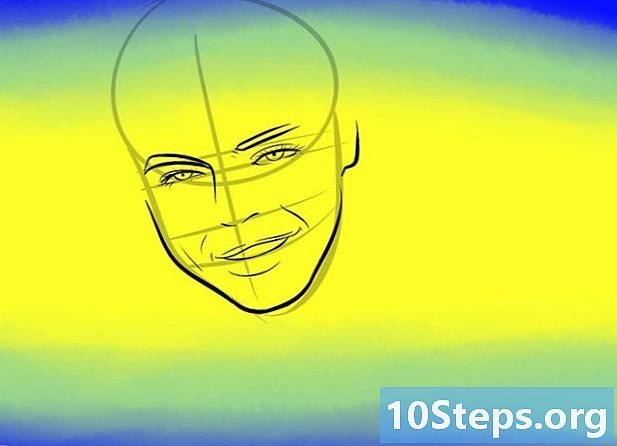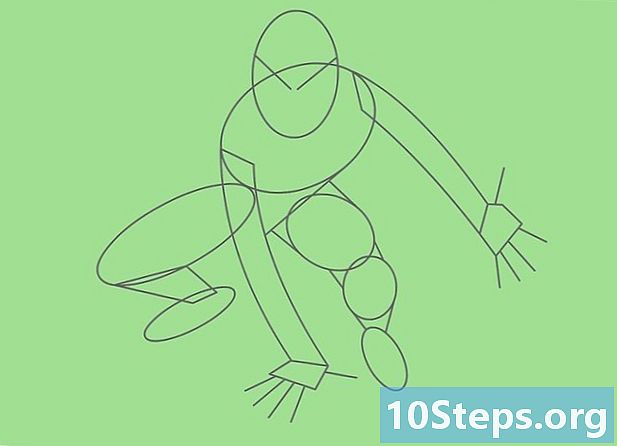Zawartość
Babylon Search to program paska narzędzi, który infiltruje ustawienia przeglądarki i ingeruje w rootkit system operacyjny komputera. W wielu przypadkach jest dyskretnie instalowany na komputerze wraz z innymi programami pobranymi z Internetu. Aby je usunąć, należy odinstalować to oprogramowanie z komputera i wyeliminować jego pasek narzędzi ze wszystkich używanych przeglądarek.
Kroki
Część 1 z 5: Odinstalowywanie Babylon Search w systemie Windows
Kliknij prawym przyciskiem myszy ikonę Babylon, która znajduje się na pasku zadań systemu Windows. Następnie kliknij „Zakończ”, aby zatrzymać wszystkie procesy w tle związane z daną aplikacją.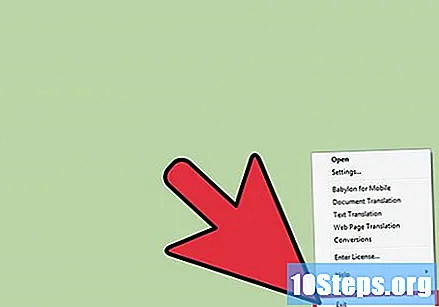
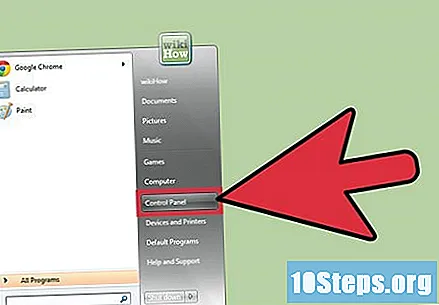
Otwórz menu Start i kliknij „Panel sterowania”. Otworzy się okno panelu i pojawi się na ekranie.
Kliknij „Dodaj i usuń programy” lub „Odinstaluj program”.

Zapoznaj się z całą listą programów, aby zidentyfikować te, które mogą być powiązane z Babylon Search lub oprogramowaniem. Oto kilka możliwych przykładów: „Babylon 9”, „White Label Apps”, „Babylon Enterprise”, „Babylon Electronic Dictionary” i „Babylon Mobile”.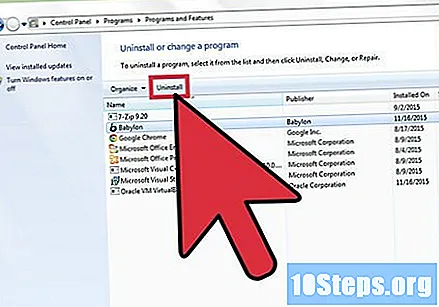
Wybierz opcję odinstalowania wszystkich programów związanych z Babylon z komputera. Kiedy skończysz, przejdź do sekcji trzeciej, czwartej i piątej tego artykułu, aby usunąć Babylon Search ze wszystkich przeglądarek internetowych.
Część 2 z 5: Odinstalowywanie Babylon Search w systemie Mac OS X
Otwórz folder Aplikacje i znajdź Babylon.
- Jeśli Babylon nie jest zainstalowany jako program, przejdź do sekcji trzeciej i czwartej tego artykułu, aby usunąć pasek narzędzi z przeglądarek Firefox i Chrome.
Przeciągnij i upuść Babylon na ikonę Kosza znajdującą się w Docku na pulpicie.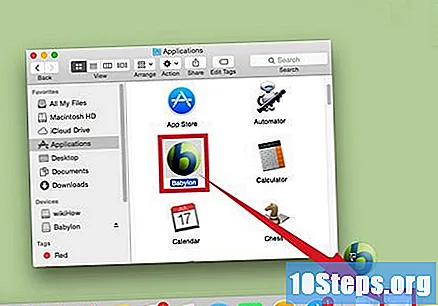
Kliknij prawym przyciskiem myszy ikonę kosza i wybierz opcję „Opróżnij kosz”. Aplikacja Babylon zostanie odinstalowana z komputera.
- Wykonaj czynności opisane w sekcjach trzeciej i czwartej tego artykułu, aby usunąć Babylon Search z przeglądarek internetowych.
Część 3 z 5: Usuwanie Babylon Search z Mozilla Firefox
Kliknij „Pomoc” u góry okna przeglądarki Firefox i wybierz opcję „Dane pomocy”.
Kliknij „Przywróć Firefoksa” w prawym górnym rogu ekranu. Następnie kliknij ponownie tę samą opcję, aby potwierdzić proces. To przywrócenie nie spowoduje usunięcia Twoich danych osobowych, takich jak ulubione itp.
Poczekaj, aż Firefox uruchomi się ponownie i kliknij „Zakończ”. W ten sposób oryginalne ustawienia zostaną przywrócone, a wyszukiwanie Babylon nie będzie już instalowane.
Część 4 z 5: Usuwanie Babylon Search z Google Chrome
Kliknij przycisk menu Chrome i wybierz opcję „Ustawienia”. Okno ustawień przeglądarki pojawi się w nowej karcie.
Przewiń stronę w dół i kliknij „Pokaż ustawienia zaawansowane”.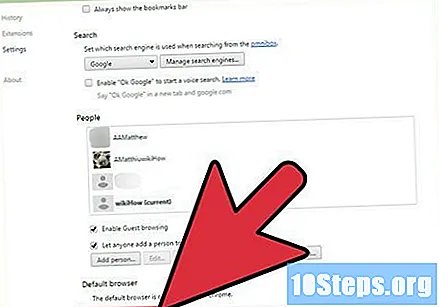
Kliknij „Resetuj ustawienia”, a następnie „Resetuj”, aby potwierdzić proces. Nie wpłynie to na Twoje dane osobowe. Po zakończeniu wyszukiwanie Babylon nie będzie już instalowane w przeglądarce Chrome.
Część 5 z 5: Usuwanie Babylon Search z Internet Explorera
Kliknij ikonę koła zębatego w prawym górnym rogu przeglądarki Internet Explorer. Następnie kliknij „Opcje internetowe”, aby otworzyć okno dialogowe.
Kliknij kartę „Zaawansowane”, a następnie przycisk „Resetuj”.
Odznacz „Usuń ustawienia osobiste”, a następnie kliknij „Resetuj”. Spowoduje to zresetowanie ustawień przeglądarki Internet Explorer bez usuwania zakładek i tym podobnych.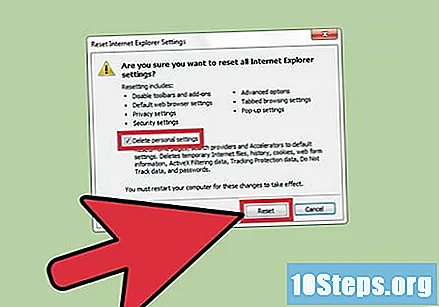
Poczekaj, aż Internet Explorer zostanie zresetowany; następnie kliknij „Zamknij”.
Zamknij bieżącą sesję przeglądarki i otwórz nową. Babylon Search nie będzie już instalowane.
Porady
- Przeczytaj uważnie wszystkie menu, instrukcje i warunki podczas instalowania aplikacji zewnętrznych na komputerze; ponadto odrzuć wszelkie dodatkowe usługi, takie jak Babylon Search. W wielu przypadkach jest dyskretnie instalowany na komputerze wraz z innymi programami pobranymi z Internetu.
- Stale instaluj i uruchamiaj zaktualizowany program antywirusowy na komputerze, aby uniknąć instalowania wirusów i niechcianych programów. Babylon Search nie jest uważane za wirusa, ale może zmienić osobiste ustawienia komputera i zakłócać komfort użytkowania.